Навіщо потрібна обліковий запис Microsoft? Відповідь на таке питання можуть шукати користувачі, які досі не готові розлучитися з Windows 7 або занадто прив’язані до XP, вважаючи, що ця система, немов добре вино, з роками стає тільки краще.
Про користь облікового запису Microsoft
Користувачі, які вже встигли вникнути в специфіку роботи Windows 8 і її відкоригованого продовження – Windows 8.1, знають, що обліковий запис а комп’ютера Microsoft – це свого роду ключ доступу до частини штатного Metro-функціоналу системи, до можливості встановлення Metro-додатків з магазину Windows, до можливості синхронізації налаштувань на різних комп’ютерних пристроях, до можливості входу в Skype. Обліковий запис Microsoft також дозволяє використовувати веб-ресурси софтверного гіганта — Outlook.Com, Xbox, Xbox Music, OneDrive, Office 365.
Обліковий запис Microsoft можна підключити до будь локального облікового запису на комп’ютері – і до адміністратора, і звичайному користувачеві. Таким чином, налаштувавши один раз систему під свої уподобання, наприклад, на домашньому комп’ютері, все, що залишиться зробити, прийшовши на роботу, так це увійти в обліковий запис Microsoft на робочому комп’ютері. Після перевстановлення системи на будь-якому з комп’ютерних пристроїв – те ж саме: підключаємо обліковий запис Microsoft і нехай не всі, але все ж багато речей самі повернутися на свої місця.
З перевагами підключення до облікового запису Microsoft розібралися, а тепер про недоліки. Вірніше, про один з недоліків. Але навіть він досить умовний. При кожному запуску або вихід з режиму сну Windows 8/8.1 вимагатиме введення пароля облікового запису Microsoft. В налаштуваннях системи ця проблема вирішується, але не кардинально – замість складного пароля облікового запису Microsoft можна придумати графічний пароль або нескладний пін-код з чотирьох цифр.
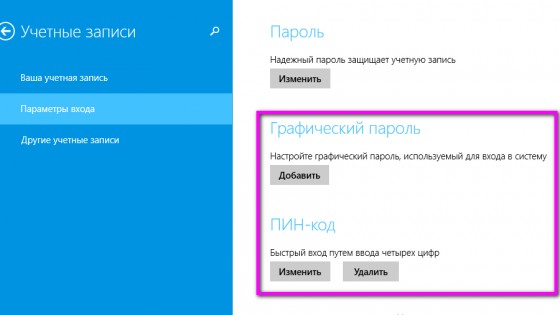
Вимога пароля при вході в систему аж ніяк не можна вважати недоліком, якщо користувачів домашнього або робочого комп’ютера декілька, і кожен з них явно не бажає, щоб хтось використовував його дані. Зовсім інша справа, коли людина живе сам або йому нічого приховувати від близьких. У такому випадку введення пароля, пін-коду або вимушені уроки малювання при використанні графічного пароля кожен раз при вході в систему – це зайва морока.
З локального облікового запису комп’ютера набагато простіше – при установці системи пароль можна просто не створювати, а при необхідності запаролити комп’ютер або зняти пароль це дуже просто робиться у відповідному розділі панелі управління. Прибрати пароль облікового запису Microsoft на комп’ютері інтуїтивним попаданням мишкою не вийде. Щоб Windows 8/8.1 і була підключена до облікового запису Microsoft, та не морочила голову з введенням пароля, пін-коду або малюванням всякої нісенітниці, потрібно виконати декілька конкретних кроків. Їх розглянемо нижче.
Відключення пароля для входу в систему з підключеного облікового запису Microsoft
Такі зміни в операційній системі, як відключення пароля, природно, вимагають прав адміністратора, так що якщо ви працюєте під звичайною обліковим записом, переключіться на обліковий запис адміністратора.
У Windows 8.1, на відміну від версії 8, реалізована кнопка «Пуск», але це не те звичне з попередніх версій системи меню, а вихід на стартовий Metro-екран. Тим не менше, кілька старих команд розробники цю кнопку впровадили – їх можна побачити, викликавши на кнопці «Пуск» контекстне меню (права клавіша миші). Вам потрібна системна команда «Виконати». Якщо на комп’ютері ще не проводилося оновлення до версії 8.1, у випадку з Windows 8 найпростіше натиснути комбінацію гарячих клавіш «Windows» + «R».
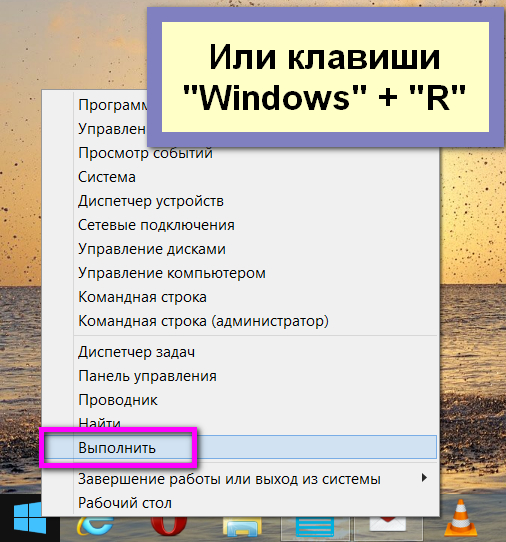
З’явиться віконце «Виконати», де в поле вводу потрібно ввести спеціальну команду:
control userpasswords2
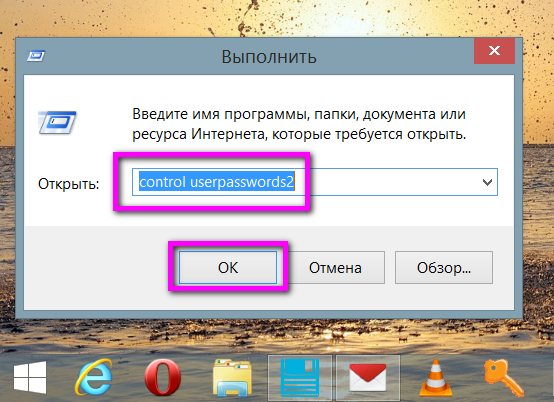
Тисніть «Ок». Перед вами з’явиться вікно налаштувань облікових записів користувачів. Залиште обраної за замовчуванням обліковий запис адміністратора, де в якості імені користувача буде виднітися логін (електронна пошта) облікового запису Microsoft. Приберіть галочку з опції «Вимагати введення імені користувача і пароля» і тисніть кнопку «Застосувати».
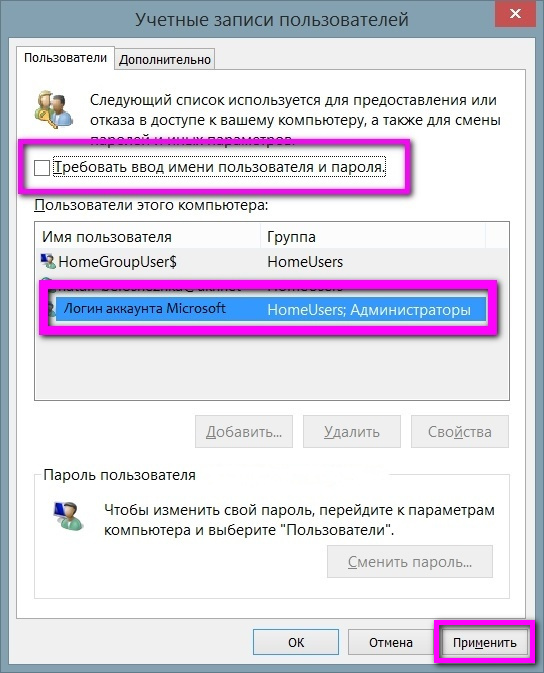
У віконці, що з’явилося, вам потрібно ввести існуючий пароль до облікового запису Microsoft і підтвердити його.
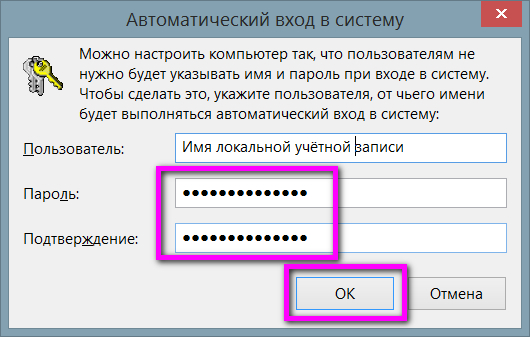
Всі – система як і раніше підключена до облікового запису Microsoft, але комп’ютер буде завантажуватися вже без зайвої мороки з введенням пароля.
Вихід із сплячого режиму без введення пароля
Якщо ви часто використовуєте сплячий режим комп’ютера або ваш ноутбук сам налаштований на занурення в сон після певного часу бездіяльності, бажано прибрати вимогу системи вводити пароль при кожному виході з режиму сну.
У версії Windows 8.1 викличте контекстне меню на кнопці «Пуск» і виберіть пункт «Керування живленням».
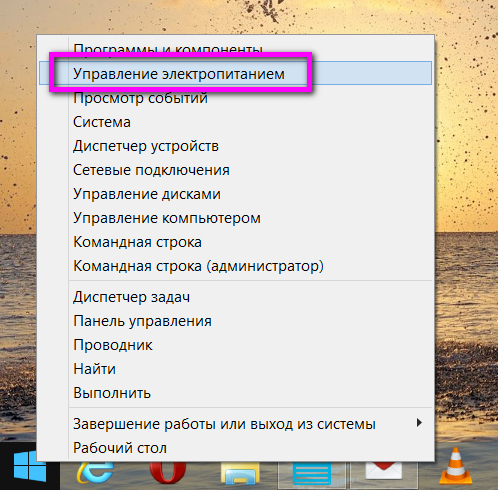
У випадку з Windows 8 можна скористатися диво-кнопки пошуку, ввести в її полі запит «Електроживлення» і вибрати відповідний розділ системного меню.
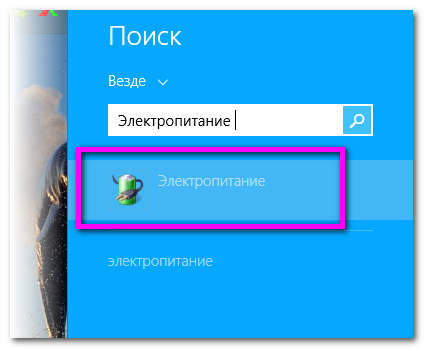
З’явиться вікно налаштувань електроживлення комп’ютера. Тут у лівій частині вікна вам потрібен підрозділ «Запит пароля при пробудженні», тисніть на нього.
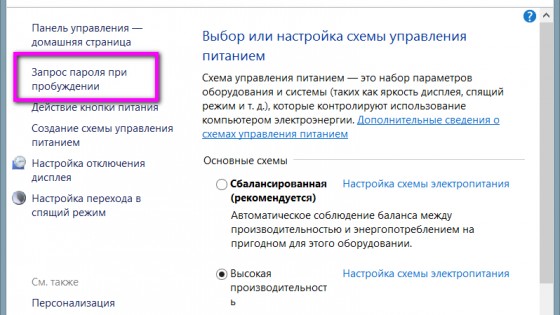
У вікні настройок натисніть опцію «Зміна параметрів, які зараз недоступні».
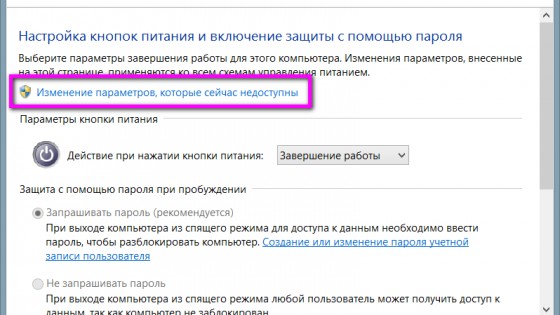
У вікні налаштування кнопки живлення ставте галочку біля опції «Не запитувати пароль» і тисніть кнопку «Зберегти зміни».
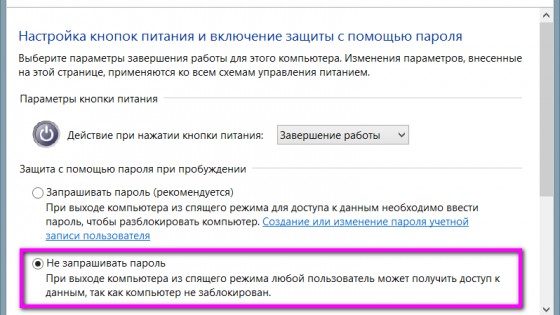
Все – при пробудженні від сну комп’ютер не вимагатиме введення пароля.
Тепер можете сміливо перезавантажувати комп’ютер, відправляти його в режим сну і будити його – ніяких логінов, ніяких паролів, все просто, швидко та доступно.


